こんにちは、さち です。
今回は、Apple Watch のアプリに関する次の2つの方法を紹介します。
- アプリの配置を変える
- iPhone と連動して自動追加されるアプリを非表示にする
アプリの配置を変える
アプリの配置移動は Apple Watch でもできますが、iPhone から行ったほうが簡単です。
- 「Watch」アプリを開きます。
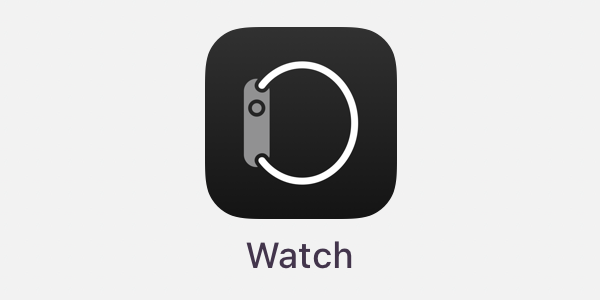
- 「アプリ表示」をタップ。
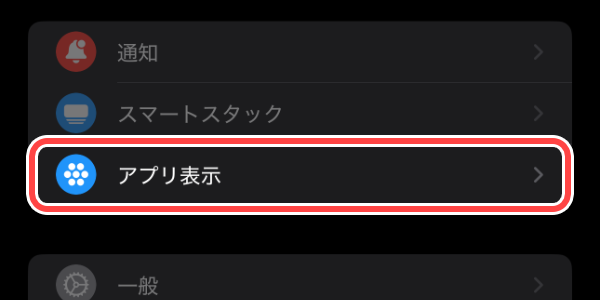
- 「配置」をタップ。
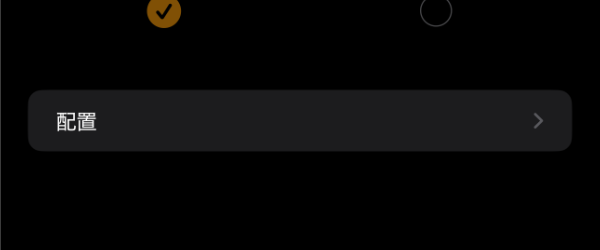
- アプリアイコンを「長押し(ドラッグ&ドロップ)」して移動すると、Apple Watch のアプリの配置も連動して移動します。
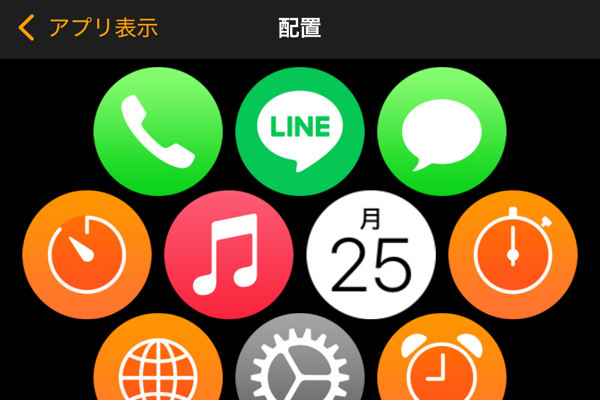
iPhone と連動して自動追加されるアプリを非表示
iPhone にインストールしたアプリで対応しているものは、「Apple Watch」にも自動でインストールされます。
Apple Watch で非表示にするには下記の手順を行います。
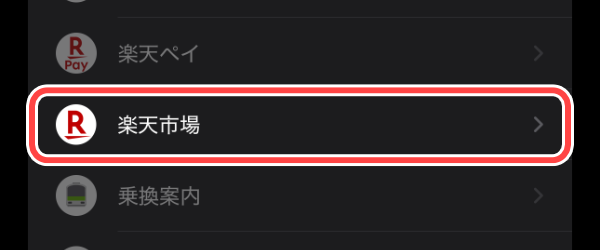
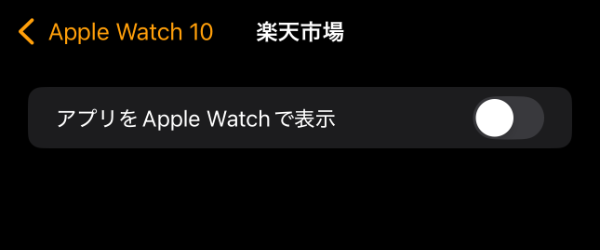
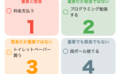

コメント